即使市場上大多數智慧型手機通常提供至少 64 GB 的儲存容量,但我們目前的使用可能需要更多。在串流媒體平台、我們強大的照片庫和應用程式上下載劇集或音樂時,智慧型手機的記憶體很快就會飽和。幸運的是,有一些簡單的技巧可以幫助您到處尋找空間。這就是我們將在本教程中看到的內容。
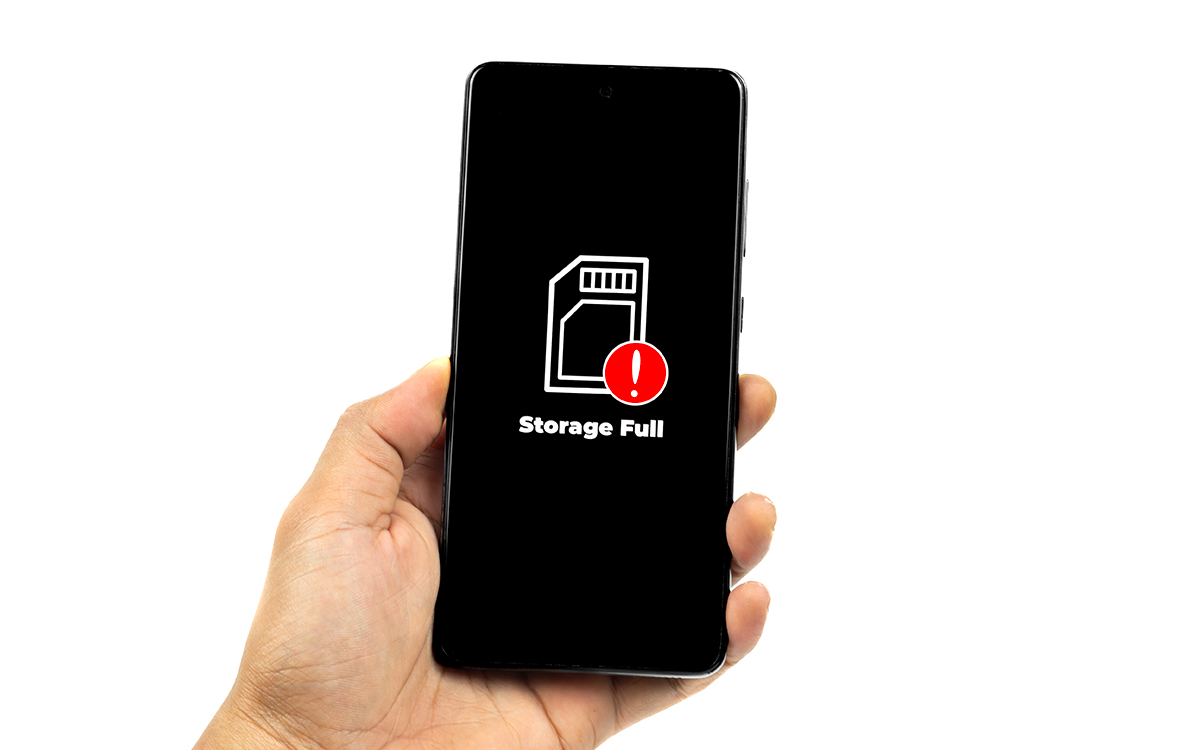
多年來,Android 智慧型手機已不再是用於與他人通話或交換簡訊的簡單工具。他們充當手持式這要歸功於數以百萬計的可用應用程序,還有相機和媒體播放器。總之,現在的用途非常廣泛,而且不可避免地,我們設備的儲存容量很快就會飽和。
這種情況還可以大大影響我們智慧型手機的效能。錦上添花的是,您的手機會向您發送通知,告知您裝置記憶體已飽和。幸運的是,有一些簡單的解決方案和技巧可以糾正這個問題恢復其內部記憶體上寶貴的千兆位元組儲存空間。
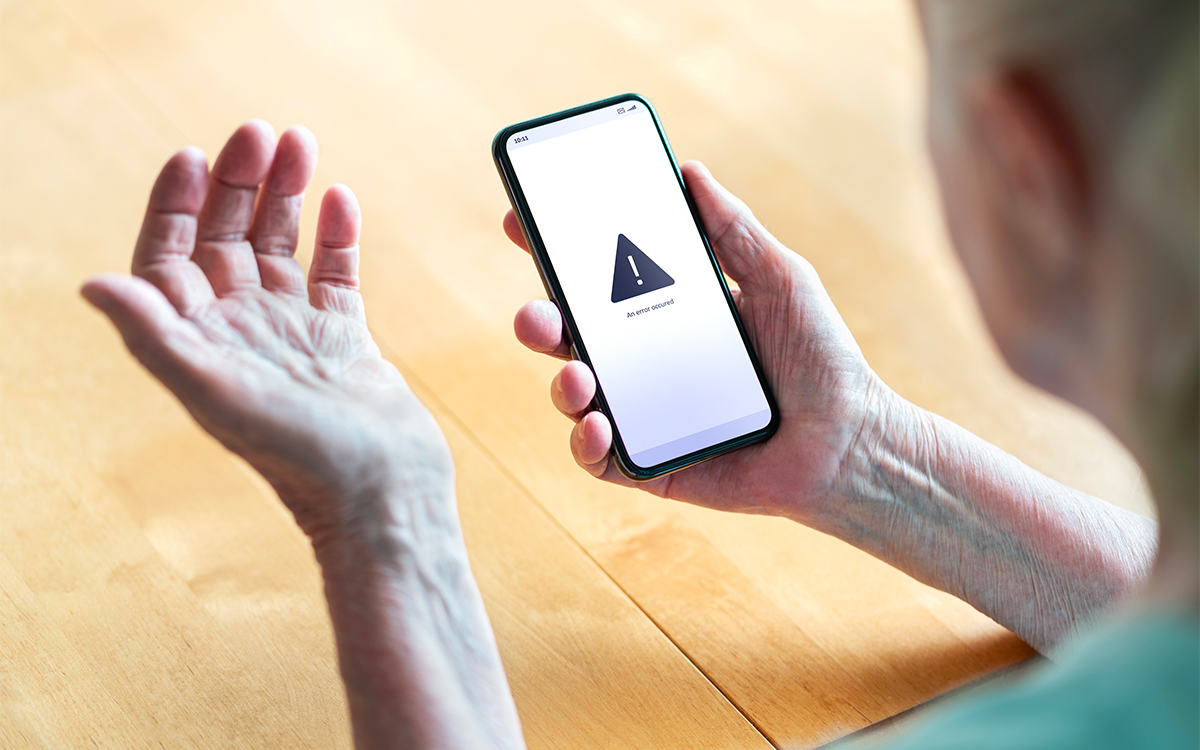
當系統已經提供了一些不錯的工具來節省儲存空間時,如果不利用系統提供的功能,那將是一種恥辱。最重要的是要知道 Android 裝置上儲存了哪些資料。
通常,您的應用程式會佔用裝置記憶體上的大部分空間。問題是他們在我們設備上的數量持續攀升。根據 Software Advice 公司在 2023 年進行的一項調查,43% 的受訪者在其裝置上安裝了 20 至 40 個應用程式。當我們知道其中一些可以重達數百兆位元組(例如 Booking.com、Amazon、Discord、Gmail 甚至 Facebook 和 Instagram)時,我們很快就能感受到它們的存在。
刪除應用程式
毫不奇怪,第一步是對您的應用程式進行排序。為此,請按照以下步驟操作:
- 相約於設定智慧型手機的 ,然後按 Tab應用領域
- 您可以在此處找到設備上安裝的應用程式的完整列表
- 在每個應用程式的名稱下,您還可以看重量其中每一個(對於確定最令人印象深刻的)
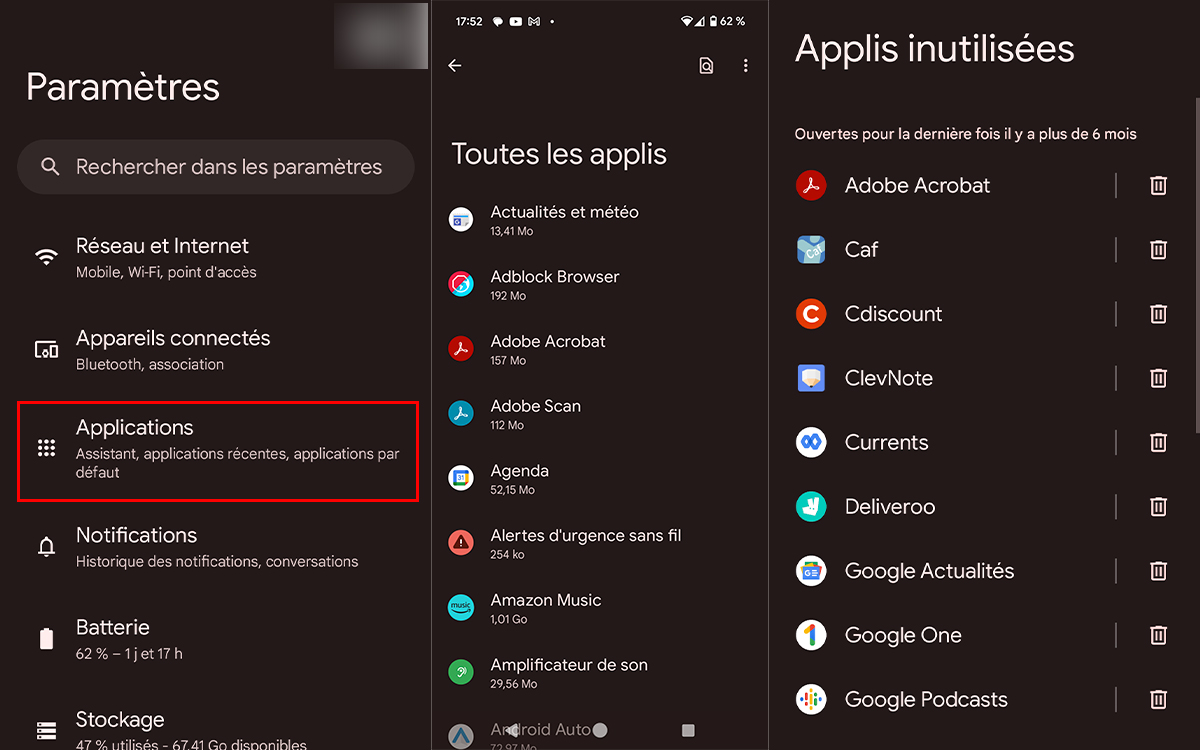
另請注意,大多數 Android 智慧型手機現在都提供選項卡未使用的應用程式。在這裡,您將能夠看到 6 個月未打開的應用程式列表,這表明您不再需要它們。
請注意,Android 會自動對已廢棄數月的應用程式進行某些變更:
- 作業系統刪除授予應用程式的權限以保護您的數據
- 關閉應用程式通知以節省電量
- 刪除暫存檔案以釋放記憶體空間
存檔應用程式
還有另一種方法可以大幅減少應用程式佔用的空間:歸檔。此過程的優點是不會完全刪除手機中的應用程式(因此在刪除後必須從頭開始重新安裝它們)。
要使用此功能,您這次需要進入 Google Play 商店設定:
- 打開它谷歌應用商店
- 點擊螢幕右上角您的照片
- 在下拉式選單中,按一下設定
- 然後滾動選項卡一般的
- 一直往下走,直到到達選項自動歸檔應用程式
- 啟動按鈕(它應該從灰色變為藍色)
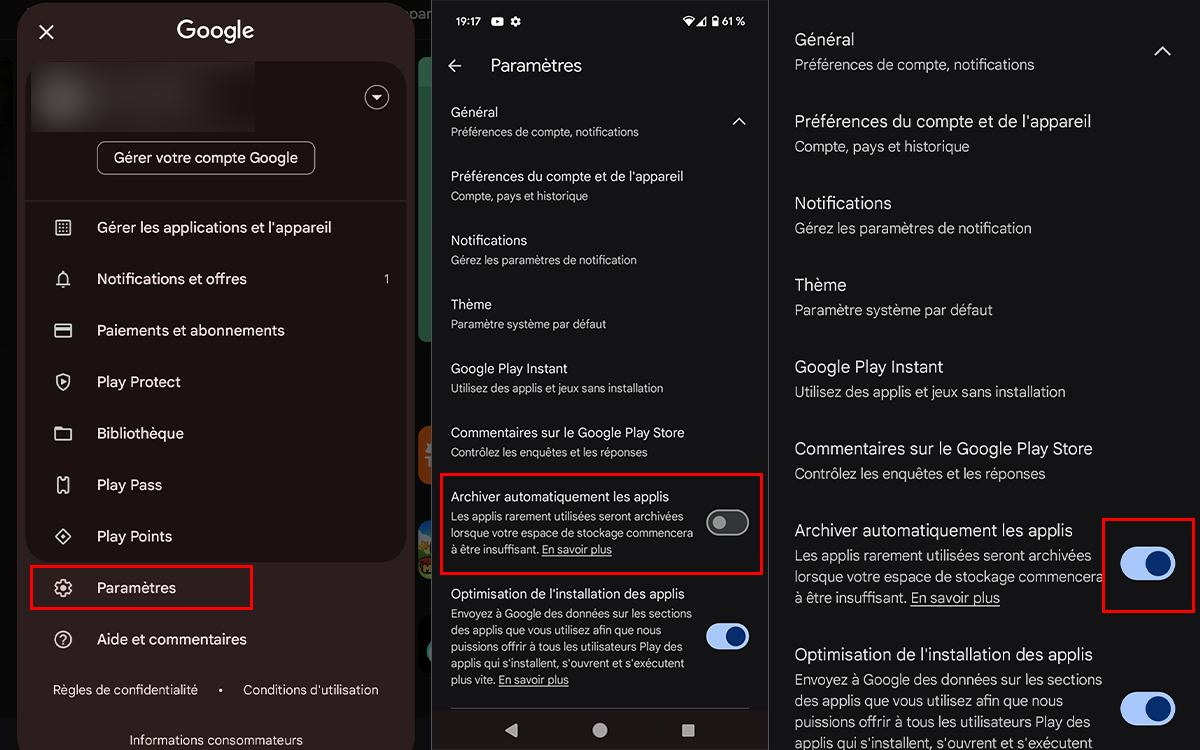
另請閱讀:Android 15 將如何節省您的智慧型手機空間
刪除下載的電影、音樂和媒體
您也可以選擇刪除在 Google Play 上購買並安裝在您的裝置上的內容。為此,請按照以下程序操作:
- 開啟儲存相關內容的 Google Play 應用程式,例如 Play 音樂或 Play 影視
- 點選漢堡選單 >設定 > 管理下載
- 立即按下已下載 > 刪除
讓我們補充一下,來自其他來源的內容可以從您用來下載它的應用程式中刪除。
使用 Google 檔案清理

清理設備的另一個有效選擇是透過Google 提供的文件。自作業系統版本 5.0 起,該應用程式已預先安裝在所有 Android 裝置上。如果您沒有,可以根據需要從 Google Play 商店下載。Google 檔案的優點是它為您提供了存儲元素的概述在您裝置的內部記憶體上。這些文件也按類別組織,即:
- 下載
- 圖片
- 影片
- 聲音的
- 文件
- 應用領域
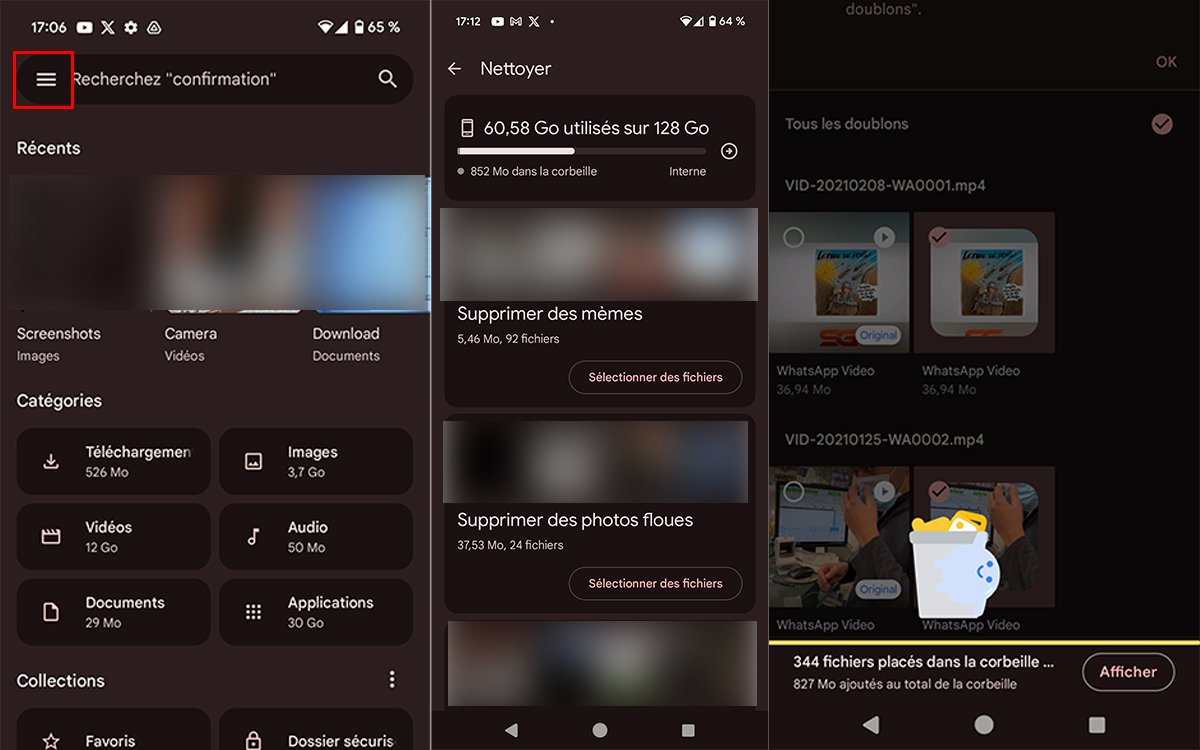
為了節省時間,最好的選擇是使用清潔功能可以在左上角的漢堡菜單中找到。例如這裡可以一鍵刪除:
- 重複影像
- 在 WhatsApp 或 Messenger 等通訊應用程式上傳送的迷因
- 照片模糊
- 大文件
- 未使用的應用程式
- 下載的文件
- 來自 WhatsApp 或其他訊息/社群網路的多媒體內容
請注意,自 2023 年發布更新以來,Google 文件會自動儲存您的敏感文檔(身分證、健康證明、護照、生命卡等)放在由 PIN 碼鎖定的特殊文件夾中。
選擇雲端備份
刪除資料的另一種替代解決方案是儲存到雲端儲存解決方案。Android 需求,您可以利用 Google Drive,這是 Mountain View 公司的線上儲存平台。
提醒一下,Google 為所有用戶免費提供 15 GB 儲存空間。已經足夠能夠儲存您的照片、音樂以及您的個人或專業文件。 Google Drive 的優點在於您可以隨時在任何平台(例如,在您的 PC、平板電腦或 Mac 上)上檢視和擷取您的檔案。
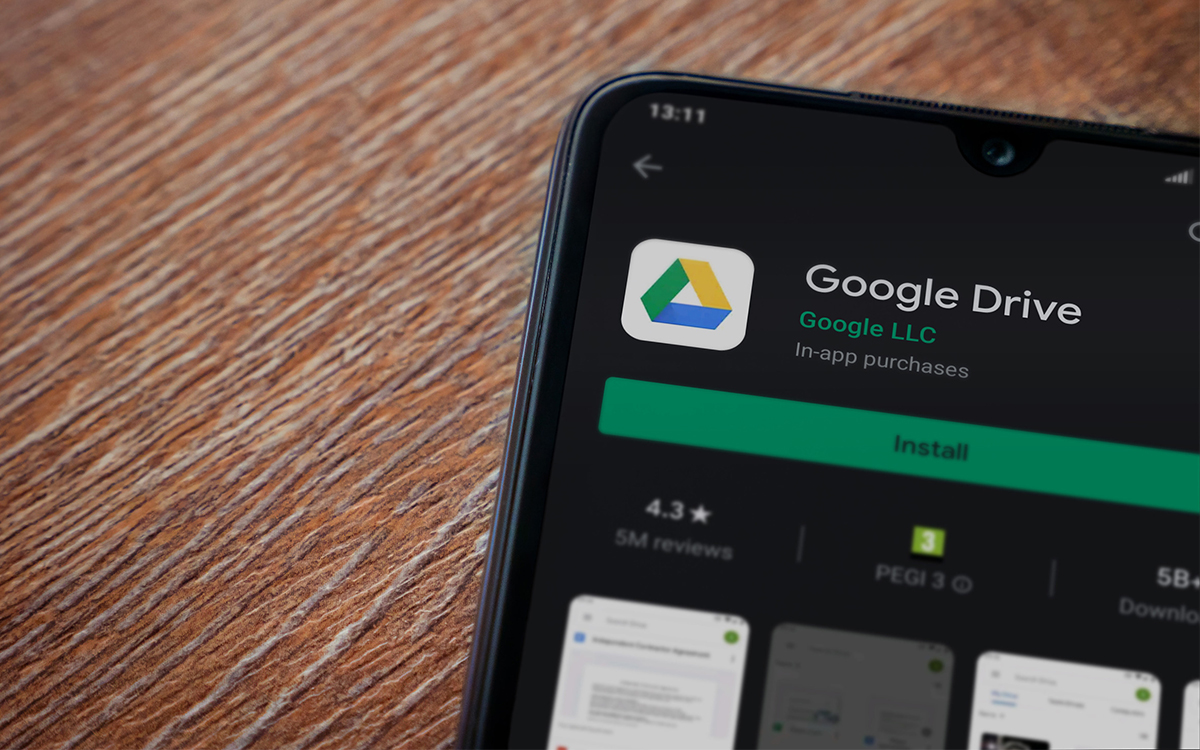
但請注意,提供的這 15 GB 並不僅僅分配給 Google 雲端硬碟。事實上,這個儲存空間在雲端硬碟、Gmail 和 Google Photos 之間共用。因此,如果您在 Google Photos 中啟動備份,那麼您的所有照片都將保存在您的裝置上,同時也會保存在雲端。一方面,這允許刪除智慧型手機上儲存的副本,但另一方面,它也必然會填滿 Google 提供的免費 15 GB。
如果您對這 15 GB 感到局促,請知道Google 提供多種付費計劃這使您可以擴展可用的儲存容量。要查看不同的優惠:
- 點擊您的 Google 個人資料圖片並滾動圖標,直到您看到Google一號
- 在左上角的四個圖示上,現在點擊雲圖進入類別貯存
- 現在按下按鈕增加儲存空間
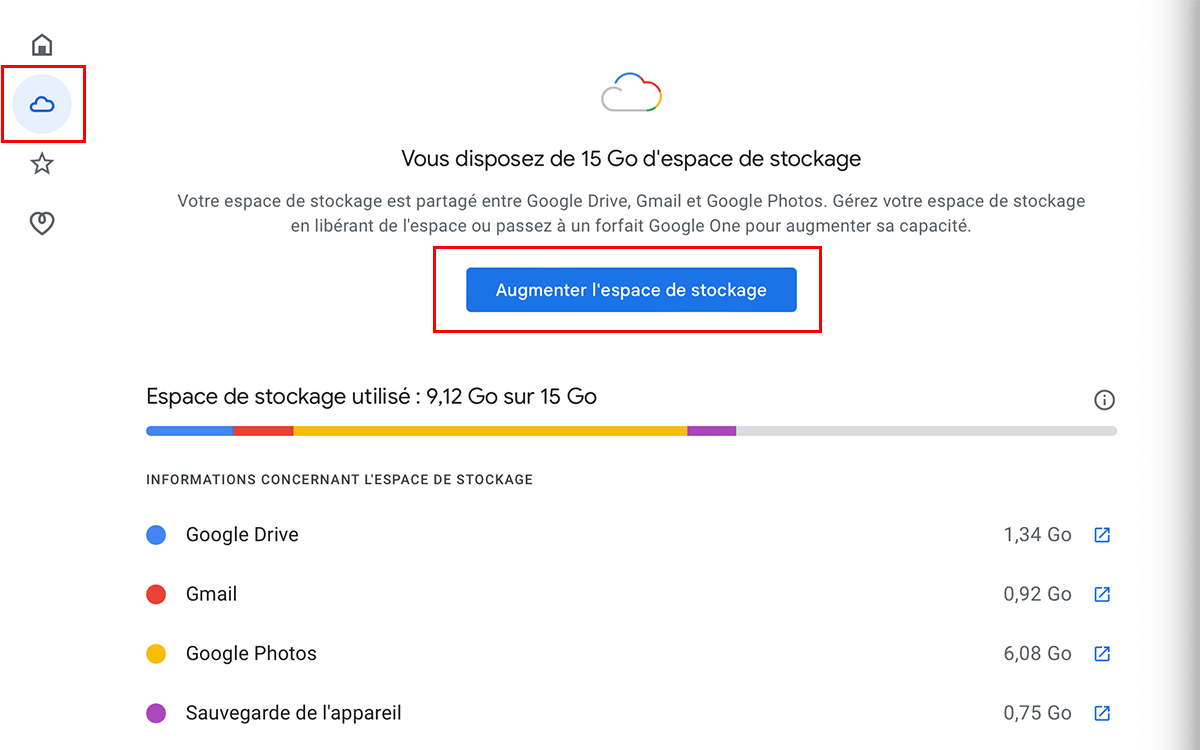
在這裡您可以找到不同的每月或每年的 Google One 優惠。這裡是它們的詳細資訊:
- 基本的:100 GB 並與 5 人共享,每月 0.49 歐元,為期一個月(然後每月 1.99 歐元)
- 標準:200 GB 並與 5 人共享,每月 0.75 歐元,為期一個月(然後每月 2.99 歐元)
- 優質的:2 TB,與 5 人共享以及高級 Google Workspace 功能,每月 2.49 歐元,為期 1 個月(然後每月 9.99 歐元)
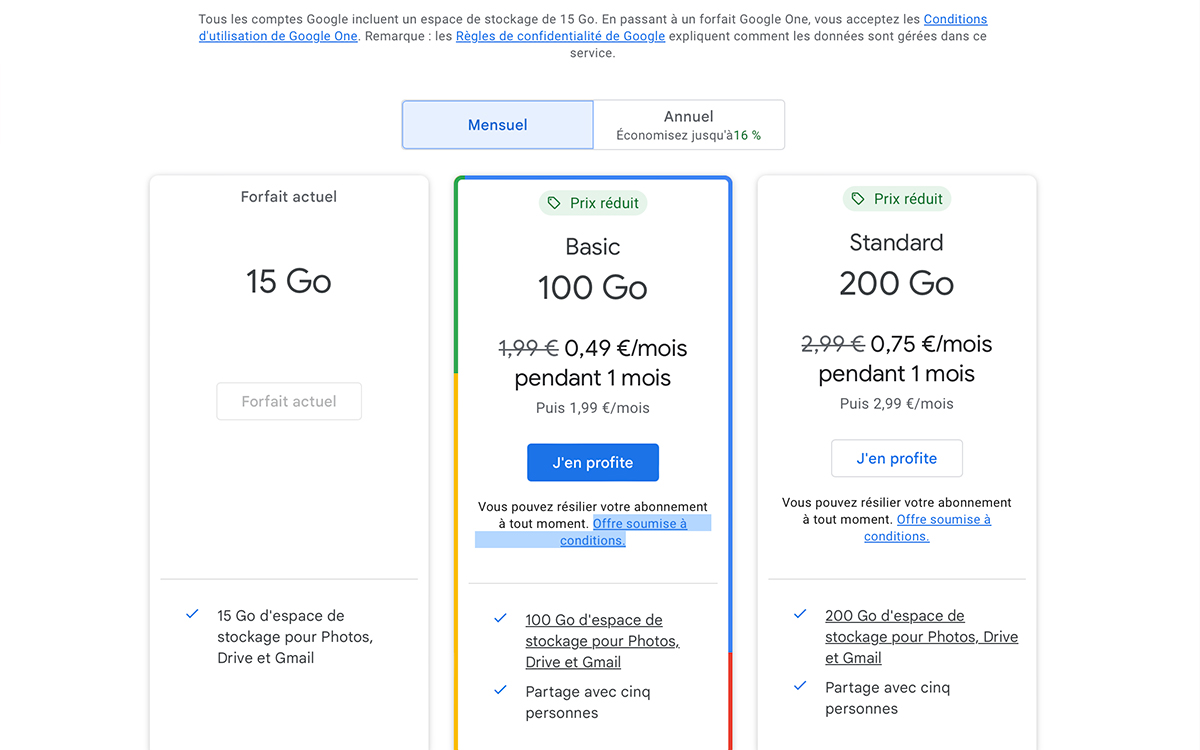
當然,如果您對將文件儲存在 Google Drive 上的想法不滿意,市場上還有其他替代解決方案,例如 Dropbox、Microsoft One Drive、Super Backup 甚至 Titanium Backup,以避免引用它們。您還會在這裡找到我們選擇最好的雲端服務來備份您的數據。
購買一張SD卡
讓我們以另一個重要的可能性來結束本教學:購買 SD 卡來增加裝置的儲存容量。首先,需要提供尺寸精度。越來越多的高階智慧型手機不再允許您添加 SD 卡來利用更多的空間。另一方面,這仍然是入門車型的特權,它不提供大量的內部存儲,為用戶提供了這種替代方案。
事實上,SIM卡抽屜裡經常有一個用於插入 microSD 格式記憶卡的插槽。如果您的智慧型手機允許,那麼錯過這個選項就太愚蠢了,尤其是考慮到 SD 卡的價格已經下降。事實上,今天我們可以花大約 20 歐元購買 128 或 256 GB 型號。足以以較低的成本增加其儲存容量。

在做出選擇時,我們建議您優先選擇三星、SanDisk 或金士頓等知名品牌,以避免任何不愉快的意外。這是擁有承諾的儲存容量和良好的文件讀寫速度的保證。如果您需要幫助,我們有2024 年市面上最好的 SD 卡精選。
讓我們回想一下,自從安卓6.0,作業系統允許您使用 SD 卡作為內部記憶體的擴充,而不是作為外部儲存設備。換句話說,您可以安裝應用程式、儲存照片或將下載的檔案儲存到 SD 卡上,並在智慧型手機上自然地存取它們。

將 SD 卡安裝到 SIM 卡抽屜後,您需要執行以下步驟:
- 打開應用程式Google 提供的文件
- 向下捲動到選項卡儲存裝置
- 點選SD卡
- 現在點選右上角的三個點>儲存設定
- 點選格式
在這裡,你有兩個選擇。透過點擊“格式”,Android將把SD卡當作外部儲存媒體。相反,如果您希望將 SD 卡作為智慧型手機內部記憶體的擴展,則必須按一下該選項格式不同。
請注意,該卡將永久連結到您的智慧型手機。如果您選擇刪除它,可能會出現錯誤。如果這對你有好處,那麼你可以移動整個內容儲存在您的手機上至 SD 卡。根據您的SD卡的檔案數量和寫入速度,該操作可能需要幾分鐘。
詢問我們最新的!






2024 年最好的智慧型手機是什麼?有幾種型號正在競爭中,完全值得在我們的選擇中佔有一席之地。想要讓智慧型手機脫穎而出非常困難,因為需要考慮很多標準。系統、電源、...
智慧型手機購買指南










